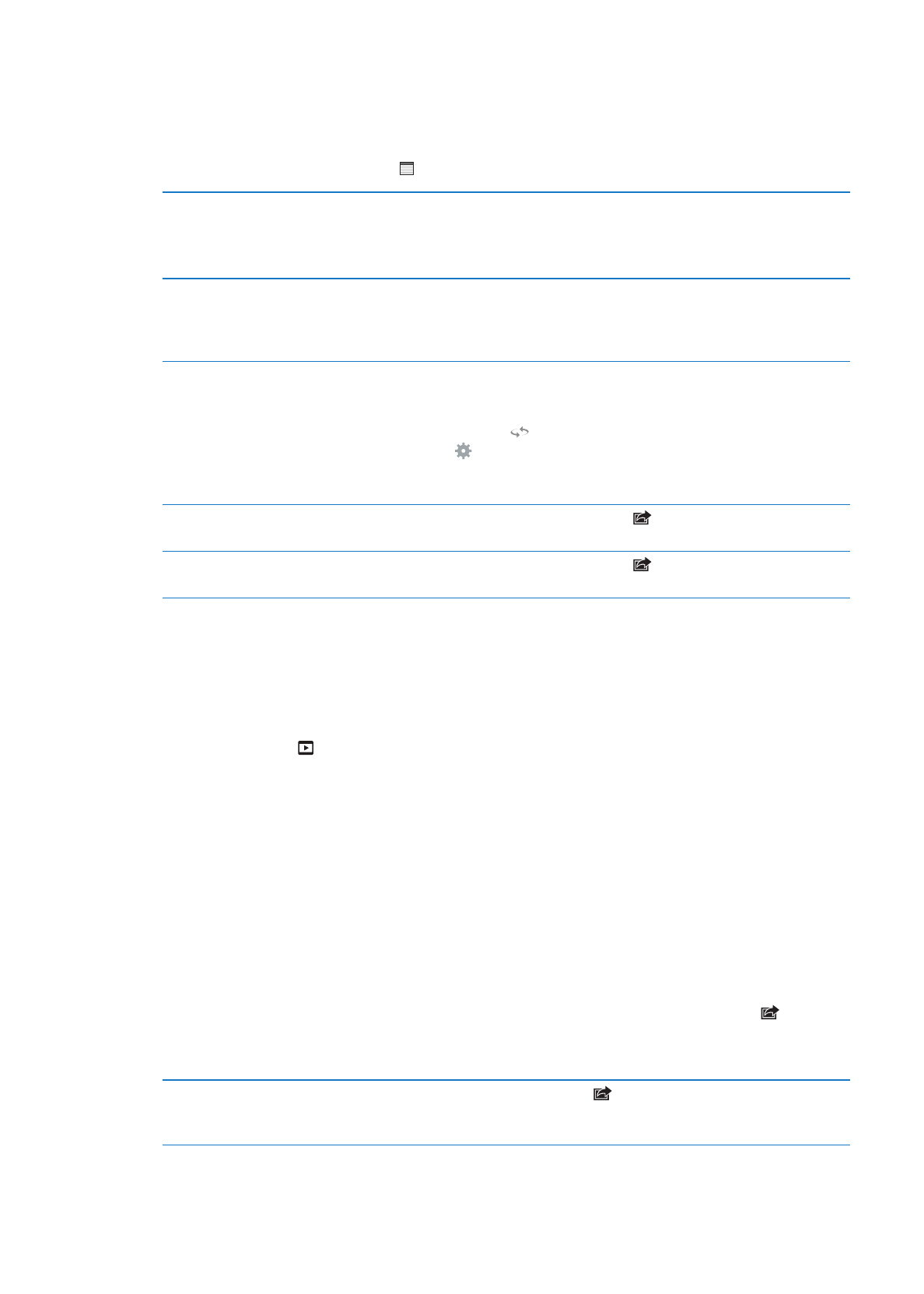
Fiszki i listy słów
W przypadku książek obsługujących tę funkcję możesz korzystać z widoku notatek do
przeglądania wszystkich swoich wyróżnień i notatek w postaci fiszek. Aby szybko znajdować
notatki, możesz przeglądać je według rozdziałów lub przeszukiwać ich treść.
Przeglądanie notatek: Stuknij w .
Przeglądanie notatek według
rozdziału
Plakietki na liście rozdziałów wskazują liczbę notatek i wyróżnień dodanych
do każdego rozdziału. Jeśli nie widać listy rozdziałów, stuknij w Rozdział.
Stuknij w rozdział, aby zobaczyć jego notatki. Stuknij w pozycję na liście,
aby zobaczyć notatkę lub wyróżnienie w kontekście.
Przeszukiwanie wszystkich notatek W widoku notatek, w polu wyszukiwania wprowadź słowo lub wyrażenie.
Jeśli nie widać pola wyszukiwania, stuknij w Rozdziały. Pokazane zostaną
rozdziały z pasującymi notatkami i wyróżnieniami. Stuknij w rozdział, aby
zobaczyć jego notatki.
Przeglądanie notatek i słów jako
fiszek
Stuknij w Fiszki.
Na wierzchu każdej fiszki wyświetlany jest wyróżniony tekst. Przesuwaj
palcem, aby poruszać się między fiszkami. Jeśli fiszka zawiera notatki, co jest
wskazywane przez
, stuknij w fiszkę, aby ją odwrócić.
Stuknij w
, aby wybrać wyróżnienia do wyświetlenia lub aby pomieszać
fiszki. Jeśli rozdział zawiera listę słówek, również można dołączyć go do
fiszek.
Wysyłanie notatek w wiadomości
email
Podczas przeglądania notatek stuknij w
. Wybierz notatki, które chcesz
udostępnić, a następnie stuknij w Wyślij email.
Usuwanie notatek
Podczas przeglądania notatek stuknij w
. Wybierz notatki, które chcesz
usunąć, a następnie stuknij w Usuń.